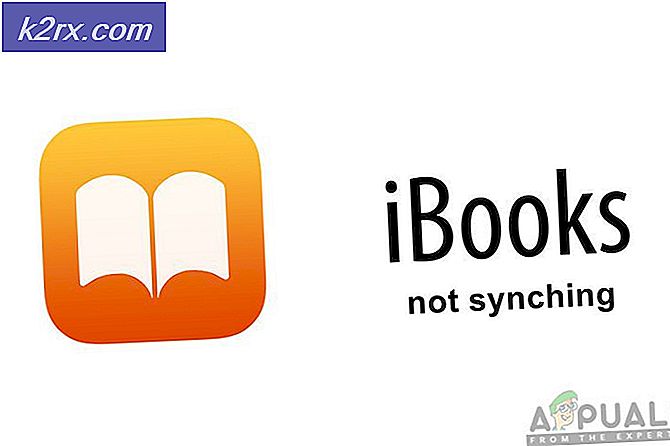แก้ไขข้อผิดพลาด "บัญชีของคุณถูกล็อก" (0x80a40014) บน Xbox One
'บัญชีของคุณถูกล็อค' ข้อผิดพลาดปรากฏขึ้นเมื่อผู้ใช้ Xbox One บางรายพยายามเข้าสู่ระบบด้วยบัญชี Microsoft บนคอนโซล ข้อความแสดงข้อผิดพลาดมาพร้อมกับรหัสข้อผิดพลาด 0x80a40014.ผู้ใช้ที่ได้รับผลกระทบคือ ไม่สามารถเข้าถึงเกมใด ๆ ที่เป็นเจ้าของแบบดิจิทัล หรือดึงข้อมูลเกมที่บันทึกไว้จากบัญชี
อะไรเป็นสาเหตุของ ‘บัญชีของคุณถูกล็อก’ (0x80a40014) บน Xbox One?
วิธีที่ 1: การตรวจสอบสถานะของเซิร์ฟเวอร์ Xbox Live
ปรากฎว่าไฟล์ "บัญชีของคุณถูกล็อก" (0x80a40014) นอกจากนี้ยังอาจเกิดข้อผิดพลาดเนื่องจากปัญหาเซิร์ฟเวอร์ที่อยู่นอกเหนือการควบคุมของคุณ หลังจากตรวจสอบปัญหาแล้วเราพบว่าปัญหานี้เกิดขึ้นสองสามครั้งในอดีต
ในแต่ละเหตุการณ์ในที่สุด Microsoft ก็ยืนยันว่าปัญหาเกิดจากปัญหาเซิร์ฟเวอร์ที่จบลงโดยอัตโนมัติ การบล็อกหรือปิดใช้งานบัญชี Microsoft จำนวนมากเนื่องจากมีผลบวกผิดพลาด. โชคดีที่เมื่อใดก็ตามที่เกิดปัญหาในลักษณะนี้ Microsoft มักจะแจ้งปัญหาอย่างรวดเร็ว
หากสถานการณ์นี้ใช้ได้และคุณสงสัยว่าคุณอาจกำลังจัดการกับปัญหาเซิร์ฟเวอร์คุณควรเริ่มต้นด้วยการตรวจสอบหน้าสถานะ Microsoft Xbox Live อย่างเป็นทางการ (ที่นี่). เปิดหน้าสถานะด้วยเบราว์เซอร์เริ่มต้นของคุณและดูว่าบริการใด ๆ ของ Microsoft ได้รับผลกระทบหรือไม่
หากคุณจัดการเพื่อค้นหาหลักฐานว่าบริการบางอย่างได้รับผลกระทบ (โดยเฉพาะบริการ Xbox Live Core) โอกาสที่ปัญหาจะอยู่เหนือการควบคุมของคุณ คุณยังสามารถตรวจสอบอย่างเป็นทางการ หน้า Xbox Twitter และมองหาประกาศเกี่ยวกับปัญหานี้
ในกรณีที่ Microsoft มีปัญหากับบัญชีที่ลงทะเบียนแล้วไม่มีการแก้ไขที่เป็นไปได้สำหรับปัญหานี้โดยเฉพาะ ทางเลือกเดียวที่เหลืออยู่ในกรณีนี้คืออดทนรอจนกว่าปัญหาจะได้รับการแก้ไข
คุณยังใช้คอนโซลได้ แต่ต้องเปลี่ยนไปใช้ โหมดออฟไลน์ และ จำกัด ตัวเองให้อยู่ในเกมที่มีผู้เล่นคนเดียวและเนื้อหาดิจิทัลที่ได้รับการยืนยันแล้ว ทำตามวิธีการด้านล่างโดยตรงเพื่อดูขั้นตอนในการเปลี่ยนคอนโซลเป็นโหมดออฟไลน์
วิธีที่ 2: เปลี่ยนเป็นโหมดออฟไลน์
หากปัญหาเกิดจากปัญหาเซิร์ฟเวอร์ของ Microsoft คุณอาจหลีกเลี่ยงไฟล์ 0x80a40014เกิดข้อผิดพลาดทั้งหมดโดยการเปลี่ยนคอนโซลของคุณเป็นโหมดออฟไลน์ แม้ว่าคุณอาจสามารถหลีกเลี่ยงการตรวจสอบความเป็นเจ้าของที่ทำให้เกิดข้อความแสดงข้อผิดพลาดได้ แต่การไปเส้นทางนี้ยังหมายความว่าคอนโซลของคุณจะถูกตัดขาดจากคุณลักษณะออนไลน์ใด ๆ
เกมผู้เล่นหลายคนบริการสตรีมมิ่งและฟังก์ชันแอพอื่น ๆ ที่ต้องใช้การเชื่อมต่ออินเทอร์เน็ตจะไม่สามารถใช้งานได้อีกต่อไปในขณะที่เปิดใช้งานโหมดออฟไลน์
หากคุณเข้าใจผลที่ตามมาและต้องการดำเนินการแก้ไขที่เป็นไปได้ต่อไปนี้เป็นคำแนะนำโดยย่อเกี่ยวกับการเปลี่ยนคอนโซลเป็นโหมดออฟไลน์:
- เมื่อคอนโซลของคุณเปิดอยู่อย่างเต็มที่ให้กดปุ่ม Xbox บนคอนโทรลเลอร์ของคุณเพื่อเปิดเมนูคำแนะนำ จากนั้นเมื่อคุณไปที่เมนูที่ถูกต้องให้ใช้แท็บที่ด้านบนเพื่อไปยังหน้าต่างการตั้งค่าเครือข่าย (การตั้งค่า> ระบบ> การตั้งค่า> เครือข่าย)
- เมื่อคุณมาถึงเมนูเครือข่ายได้ในที่สุดให้เลือกไฟล์ การตั้งค่าเครือข่าย เมนูทางด้านซ้ายมือ จากนั้นในหน้าต่างถัดไปให้เลือก ออฟไลน์ แล้วกดปุ่ม ก ปุ่มบนคอนโทรลเลอร์ของคุณเพื่อเปิดใช้งาน เลือก ใช่ เมื่อคุณได้รับแจ้งให้ยืนยันการเลือกของคุณ
- หลังจากที่คุณจัดการได้ไกลขนาดนี้คอนโซลของคุณควรอยู่ในโหมดออฟไลน์แล้ว เมื่อรีสตาร์ทคอนโซลของคุณกระบวนการลงชื่อเข้าใช้โปรไฟล์ในเครื่องของคุณควรเสร็จสมบูรณ์โดยไม่มีไฟล์ "บัญชีของคุณถูกล็อก" (0x80a40014)
ในกรณีที่ปัญหาไม่สามารถใช้ได้หรือคุณยังคงพบปัญหาเดิม "บัญชีของคุณถูกล็อก" (0x80a40014)ข้อผิดพลาดเลื่อนลงไปที่การแก้ไขขั้นสุดท้ายด้านล่าง
วิธีที่ 3: การลบโปรไฟล์และการหมุนเวียนพลังงานบนคอนโซล Xbox
เนื่องจากได้รับการยืนยันจากผู้ใช้ที่ได้รับผลกระทบหลายรายปัญหานี้อาจเกิดขึ้นภายในเครื่องเนื่องจากไฟล์แคชที่จัดเก็บไว้ในเครื่องซึ่งหลอกระบบปฏิบัติการของคอนโซลของคุณให้คิดว่าบัญชีถูกล็อกโดยไม่ได้ตรวจสอบกับเซิร์ฟเวอร์ของ Microsoft
ผู้ใช้ที่ได้รับผลกระทบหลายรายที่พบปัญหาในเครื่องได้จัดการเพื่อแก้ไขปัญหาโดยการลบโปรไฟล์ออกจากคอนโซลดำเนินการตามขั้นตอนการหมุนเวียนพลังงานจากนั้นดาวน์โหลดโปรไฟล์สีดำบนระบบอีกครั้ง
คำแนะนำโดยย่อเกี่ยวกับการดำเนินการนี้บนคอนโซล Xbox One:
- เปิดคอนโซล Xbox One ของคุณแล้วกดเมนู Xbox บนคอนโทรลเลอร์เพื่อเปิดเมนูคำแนะนำ เมื่อคุณเห็นแล้วให้ไปที่ การตั้งค่า> การตั้งค่าทั้งหมด แล้วกดปุ่ม ก ปุ่มเพื่อเข้าถึง
- เมื่อคุณจัดการเพื่อเข้าไปข้างใน การตั้งค่า ไปที่เมนู บัญชี แท็บ จากนั้นเลื่อนไปทางด้านขวามือแล้วเลือก ลบบัญชี ก่อนคลิกไฟล์ ก ปุ่มเพื่อเข้าถึง
- จากเมนูถัดไปให้เลือกบัญชี (โปรไฟล์) ที่คุณต้องการลบจากนั้นยืนยันขั้นตอนการนำออกที่ข้อความแจ้งถัดไป
- หลังจากดำเนินการแล้วให้ออกจากเมนูการตั้งค่าและกลับไปที่แดชบอร์ดหลัก
- กดปุ่ม Xbox (บนคอนโซลไม่ใช่บนคอนโทรลเลอร์) และกดค้างไว้ประมาณ 10 วินาทีหรือจนกว่าคุณจะเห็นว่า LED ด้านหน้าหยุดกะพริบ
- หลังจากที่คุณปล่อยปุ่มเปิด / ปิดเครื่องให้รออย่างน้อยหนึ่งนาทีเต็มก่อนที่จะเปิดคอนโซลอีกครั้ง เพื่อให้แน่ใจว่าตัวเก็บประจุกำลังถูกระบายออกจนหมดและขั้นตอนการหมุนเวียนกำลังจะเสร็จสมบูรณ์ นอกจากนี้คุณยังสามารถถอดสายไฟออกจากเต้าเสียบไฟฟ้าและรอสองสามวินาทีก่อนที่จะเสียบปลั๊กอีกครั้ง
- เริ่มคอนโซลของคุณอีกครั้งตามอัตภาพและมองไปที่หน้าจอเริ่มต้น หากคุณเห็น Xbox เริ่มต้นเริ่มต้นแอนิเมชั่นให้ยืนยันว่าขั้นตอนการหมุนเวียนพลังงานสำเร็จแล้ว
- หลังจากคอนโซลบูตสำรองให้ลองลงชื่อเข้าใช้ด้วยบัญชี Microsoft ของคุณอีกครั้งและดูว่าปัญหาได้รับการแก้ไขแล้วหรือไม่
ถ้าเหมือนกัน "บัญชีของคุณถูกล็อก" (0x80a40014)ข้อผิดพลาดยังคงเกิดขึ้นเมื่อคุณพยายามเข้าสู่ระบบด้วยบัญชี Microsoft ของคุณเลื่อนลงไปที่วิธีการถัดไปด้านล่าง
วิธีที่ 4: ติดต่อฝ่ายสนับสนุนของ Xbox
หากการแก้ไขที่เป็นไปได้ข้างต้นไม่ได้ช่วยให้คุณสามารถค้นหาสาเหตุที่บัญชีของคุณถูก จำกัด ได้แนวทางเดียวที่ดำเนินการได้ในตอนนี้คือติดต่อทีมสนับสนุนของ Xbox
หากคุณไม่ต้องการรอคุณสามารถเริ่มต้นได้โดยติดต่อกับไฟล์ ตัวแทนเสมือน. ระบุข้อความแสดงข้อผิดพลาดและรหัสข้อผิดพลาดจากนั้นคุณจะได้รับชุดขั้นตอนการแก้ไขปัญหาที่คุณควรปฏิบัติตามเพื่อแก้ไขปัญหา ในการเริ่มต้นไปที่ลิงค์นี้ (ที่นี่) และคลิกที่ ถามคำถาม.
หากคุณไม่ต้องกังวลกับเวลาที่ต้องรอคุณสามารถติดต่อตัวแทนของ Microsoft ที่พร้อมให้บริการคุณได้อย่างมีความสุข
แต่โปรดทราบว่าการสนับสนุนทางโทรศัพท์นั้นช้าอย่างฉาวโฉ่และทำงานตามกำหนดเวลาที่แน่นอน หากเขตเวลาของคุณเข้ากันไม่ได้กับ PT จริงๆทางเลือกที่ดีที่สุดของคุณคือใช้ ตัวเลือก Webchat (ให้บริการทุกวันตลอด 24 ชั่วโมง).
ในการเริ่มต้นเพียงคลิกที่ ติดต่อเราจากนั้นเลือก บัญชีและโปรไฟล์ จากรายการตัวเลือกที่มี แล้วภายใต้ ปัญหาคืออะไร เลือก ‘ฉันไม่สามารถลงชื่อเข้าใช้ Xbox Live‘แล้วคลิก ต่อไป เพื่อจะดำเนินการต่อ.
จากนั้นคลิกที่หน้าต่างถัดไป รับความช่วยเหลือเกี่ยวกับปัญหาการลงชื่อเข้าใช้ และเลือกวิธีที่ต้องการในการเปิดการตรวจสอบการสนับสนุนในบัญชีของคุณ